Содержание:
Несмотря на все преимущества, которые предоставляет Google Play владельцам Android-устройств, в некоторых ситуациях может потребоваться временное или окончательное удаление этого Магазина приложений из системы. Для решения данной задачи в большинстве случаев пользователю придется прибегнуть к не совсем стандартным способам манипуляций. Несколько самых простых вариантов действий, предполагающих удаление Плей Маркета из Андроид-устройства, предложены в статье.
Play Маркет является системным Android-приложением, то есть частью операционной системы. Это утверждение верно во всяком случае в отношении тех девайсов, которые сертифицированы в Google, выпускаются известными производителями и поставляются с прошивками, не подвергшимися серьезной модификации в сравнении с «чистым» Андроид.
Вмешательство в системное ПО может привести к непрогнозируемым последствиям в отношении работоспособности устройства в целом, поэтому проводить манипуляции по нижеизложенным инструкциям следует тщательно взвесив все «за» и «против», а также осознавая, что полученный результат может не соответствовать ожиданиям!
В любом случае все действия осуществляются на страх и риск владельца девайса и только он, но не автор статьи или Администрация lumpics.ru, несет ответственность за возможный негативный эффект выполнения рекомендаций, предложенных в материале!
Перед началом манипуляций с Google Play Market рекомендуется перестраховаться от последствий возможного сбоя в работе Андроид и позаботиться о сохранности пользовательских данных, хранящихся в смартфоне или планшете, то есть создать резервную копию всей информации, представляющей ценность.
Подробнее: Как сделать бэкап Android-устройства
Как удалить Google Play с Android-устройства
Вышеописанная тесная интеграция ОС и ее компонентов, скорее всего, не позволит деинсталлировать Плей Маркет стандартными способами, действенными в отношении других программных инструментов. При этом стоит отметить, среди сотен тысяч моделей Android-девайсов можно обнаружить ряд таковых, где рассматриваемый Магазин можно удалить как обычное приложение, поэтому прежде чем переходить к кардинальным решениям, нелишним будет проверить наличие данной возможности.
Подробнее:
Как удалять приложения на Android
Как удалять неудаляемые приложения в Android
В качестве объекта для экспериментов, осуществленных с целью демонстрации способов проведения операций в рамках настоящего материала, был взят смартфон, функционирующий под управлением Android 7.0 Nougat.
Расположение пунктов меню и их наименования на устройстве пользователя могут отличаться в зависимости от модели, установленной Андроид-оболочки и версии ОС, но общий принцип взаимодействия с устройством при решении рассматриваемой задачи одинаков для большинства современных девайсов!
Способ 1: Средства Android
Первый метод удаления Гугл Плей Маркета, который мы рассмотрим, не предполагает в результате своего выполнения полной деинсталляции программных модулей и уничтожения всех следов присутствия Магазина приложений в операционной системе.
Если принято решение избавиться от Гугл Плей Маркета, выполнение нижеописанной инструкции рекомендуемо к применению в первую очередь. Это обусловлено относительной безопасностью метода, отсутствием необходимости проводить серьезное вмешательство в системное ПО Android-девайса, получать привилегии Суперпользователя и применять инструменты от сторонних разработчиков. Кроме прочего, Google Play после выполнения следующих шагов всегда можно вернуть в первоначальное рабочее состояние.
- Откройте «Настройки» Андроид любым удобным способом и отыщите в перечне опций пункт «Приложения», перейдите к разделу «Все приложения».
- В списке установленных программ найдите «Google Play Маркет» и откройте экран свойств компонента, коснувшись его наименования.
- Завершите работу приложения, нажав «Остановить» и подтвердив поступивший запрос системы тапом по кнопке «ОК».
- Далее деактивируйте возможность запуска процесса «Google Play Маркет» – коснитесь кнопки «Отключить» и подтвердите запрос о готовности к проведению этой потенциально опасной процедуры.
Следующий вопрос, который задаст система – о необходимости удаления всех данных приложения и полученных для него обновлений. В общем случае нужно нажать «ОК».
- Если целью манипуляций с Плей Маркетом является в том числе освобождение места в памяти девайса за счет удаления генерируемых в процессе работы программы данных, но вы не осуществляли очистку от обновлений и данных на предыдущем шаге инструкции, перейдите в раздел «Память» на экране «О приложении». Далее нажмите поочередно кнопки «СТЕРЕТЬ ДАННЫЕ» и «ОЧИСТИТЬ КЭШ», дождитесь завершения процедуры очистки.
- Помимо самого Гугл Плей, в большинстве случаев целесообразно и нужно остановить, а также «заморозить» процессы, создаваемые аффилированными с Магазином сервисами. Повторите шаги 1-5, описанные выше в отношении приложения «Сервисы Google Play».
- По завершении манипуляций перезагрузите Android-девайс и убедитесь в отсутствии каких-либо видимых признаков наличия Магазина приложений Гугл в системе.
После выполнения вышеописанных шагов, иконка Google Play Маркет исчезнет из списка доступных для запуска в любое время программ и перечня автозагрузки Android, сервис перестанет присылать уведомления, занимать место в оперативной памяти девайса или каким-либо другим образом обнаруживать себя. При этом приложение останется в системных папках операционной системы в виде apk-файла, доступного для развертывания в любой момент.
Обратите внимание, в результате выполнения пункта №4 инструкции выше наименование кнопки «Отключить» на экране «О приложении» сменилось на «Включить». В случае возникновения потребности вернуть Google Play Маркет в работоспособное состояние, нужно будет открыть экран свойств приложения из перечня «Отключенные» в «Настройках» и нажать эту кнопку.
Способ 2: Файловый менеджер
Если вышеописанная заморозка Магазина Гугл недостаточна для реализации конечной цели, при достижении которой потребовалось удаление рассматриваемого приложения, можно прибегнуть к более кардинальному методу – полной деинсталляции Google Play с удалением связанных системных файлов.
Способ работоспособен только после получения рут-прав на девайсе!
Читайте также: Как получить рут-права с установленным SuperSU на Андроид-девайсе
В качестве инструмента, с помощью которого можно уничтожить файл программы в системном каталоге мобильной ОС, может выступать любой файловый менеджер для Android c корневым доступом. Мы применим ES File Explorer, как одно из самых функциональных средств для работы с файловой системой Андроид-устройств.
- Инсталлируйте ES Проводник.
- Выполните от начала и до конца вышеизложенную инструкцию по остановке и деактивации «Google Play» и «Сервисов Google Play». Если в момент уничтожения файлов эти приложения будут запущены, процесс может завершиться ошибкой и/или не быть полноценно осуществленным!
- Откройте главное меню менеджера файлов, тапнув по трем линиям в верхнем правом углу экрана. Пролистните перечень опций вверх, найдите пункт «Root-проводник» и активируйте расположенный рядом с ним переключатель.
- В окошке появившегося запроса о получении программой прав Суперпользователя нажмите «ПРЕДОСТАВИТЬ». После выдачи разрешения на использование рут-прав, ОБЯЗАТЕЛЬНО перезапустите Проводник, откройте меню и убедитесь, что функция «Root-проводник» включена. Активируйте переключатель «Показывать скрытые файлы».
- В меню ES Проводника разверните раздел «Локальное хранилище», коснитесь пункта «Устройство».
- На открывшемся экране, демонстрирующем содержимое корневой папки девайса, нажмите кнопку «Поиск», введите в поле запрос «com.android.vending». Далее тапните «Ввод» на виртуальной клавиатуре и ожидайте завершения сканирования памяти устройства. Следует отметить, ждать придется довольно долго, не предпринимайте никаких действий по крайне мере в течение 10-ти минут – найденное системой отображается в перечне результатов постепенно.
- Отметьте все полученные в результате поиска папки и файлы, то есть таковые, которые содержат в своем наименовании «com.android.vending». Длительным тапом выделите первый по списку каталог, а затем нажмите «Select All».
В меню опций, расположенном в нижней части экрана, нажмите «Удалить», а затем подтвердите запрос об уничтожении файлов, тапнув «ОК».
- После того как системные файлы и папки будут стерты, перезагрузите смартфон – на этом удаление Google Play Маркета наиболее кардинальным методом завершено.
Способ 3: Компьютер
Доступ к системным файлам Андроид, в том числе с целью их удаления, можно получить и с компьютера через Android Debug Bridge (ADB). Данную возможность эксплуатируют множество Windows-утилит, предназначенных для операций, требующих доступ к файловой системе мобильных девайсов на низшем уровне. Предлагаемый ниже способ деинсталляции Гугл Плей предполагает использование специализированного программного инструмента, с помощью которого можно легко деактивировать любые системные приложения, инсталлированные в Android-устройстве, а также полностью удалять их (при наличии рут-прав).
Средство называется Debloater, а получить его можно совершенно бесплатно, загрузив дистрибутив с сайта разработчика и инсталлировав на свой ПК обычным способом.
Подготовка
Прежде чем нижеописанные инструкции смогут быть результативно выполнены, необходимо обеспечить следующее:
- На Андроид-девайсе активирована «Отладка по USB».
Подробнее: Как включить режим отладки USB на Андроид
- Компьютер, используемый в качестве инструмента для манипуляций, оснащен драйверами, обеспечивающими сопряжение с мобильным устройством в режиме ADB.
Подробнее: Установка драйверов для обеспечения сопряжения Андроид-девайса и ПК через Android Debug Bridge (ADB)
- При необходимости полного удаления Google Play Маркета на девайсе должны быть получены привилегии Суперпользователя.
Читайте также:
Как проверить наличие рут-прав на Android
Получение рут-прав с помощью KingROOT для ПК
Как пользоваться Kingo Root для получения рут-прав на Андроид
Как получить рут-права на Android через программу Root Genius
«Заморозка»
Деблоатер позволяет обеспечить заморозку приложения Гугл Плей Маркет, то есть в результате его работы мы получаем тот же эффект, что и при выполнении «Способа 1», рассмотренного выше в статье. Применение утилиты может быть целесообразным, если инструкция, предполагающая использование для деактивации Магазина средств мобильной ОС невыполнима, к примеру, из-за ограничений, накладываемых Андроид-оболочкой, под управлением которой работает девайс.
- Инсталлируйте и запустите Debloater.
- Подключите Android-устройство к ПК и дождитесь его определения в программе – индикаторы «Device connected:» и «Synced» внизу окна Деблоатер должны окраситься в зеленый цвет.
- Кликните кнопку «Read Device Packages», что инициирует процесс получения информации обо всех установленных в Андроид приложениях.
- В итоге в главном поле окна Debloater отобразится список всех наличествующих в девайсе apk-файлов и соответствующих им имен пакетов.
- Листая перечень, найдите в колонке «Package» запись «com.android.vending» и установите отметку в чекбоксе возле наименования соответствующего apk-файла. Далее кликните кнопку «Apply» в области «Activity status:».
- После непродолжительных манипуляций Debloater отобразит результат операции в основном поле своего окна. Уведомление «Processing changes to: com.android.vending — Status is now hidden», говорит о том, что все прошло успешно, то есть приложение Google Play деактивировано.
Удаление
Полное удаление Плей Маркета с помощью Деблоатера осуществляется практически так же просто, как и заморозка, но требует предоставления инструментарию рут-привилегий и выбора дополнительной опции перед началом процесса.
- Запустите Debloater, подключите аппарат к ПК.
- По запросу на экране девайса, предоставьте приложению ADB Shell привилегии Суперпользователя.
- Получите список установленных в Андроид-устройстве программ, кликнув «Read Device Packages».
- Установите отметки в чекбоксах напротив «com.android.vending», а также возле опции «Remove» в области «Activity status:».
- В окошке запроса «Delete Confirmation (Root)», которое отобразится сразу же после установки отметки в чекбоксе «Remove», кликните «Да».
- Нажмите «Apply» в верхней части окна программы Debloater.
- Ожидайте результата – появления уведомления «Removing application and data for : base.apk».
- На этом полное удаление Google Play Маркета завершено, отключите девайс от USB-порта и перезагрузите Android.
Заключение
Как видим, действенных способов очистки системы Андроид от Гугл Плей Маркета несколько и, конечно же, их перечень не ограничивается описанными в статье, — представлены лишь самые эффективные и простые для выполнения. Следует еще раз акцентировать внимание читателя – в большинстве ситуаций и для реализации практически всех конечных целей вмешиваться в глубины ОС и удалять системные файлы нет необходимости, достаточно «заморозить» приложение Google Play и аффилированные с ним сервисы.
 lumpics.ru
lumpics.ru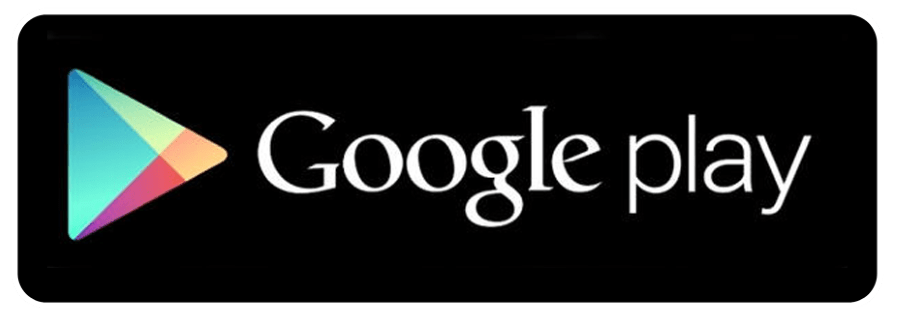
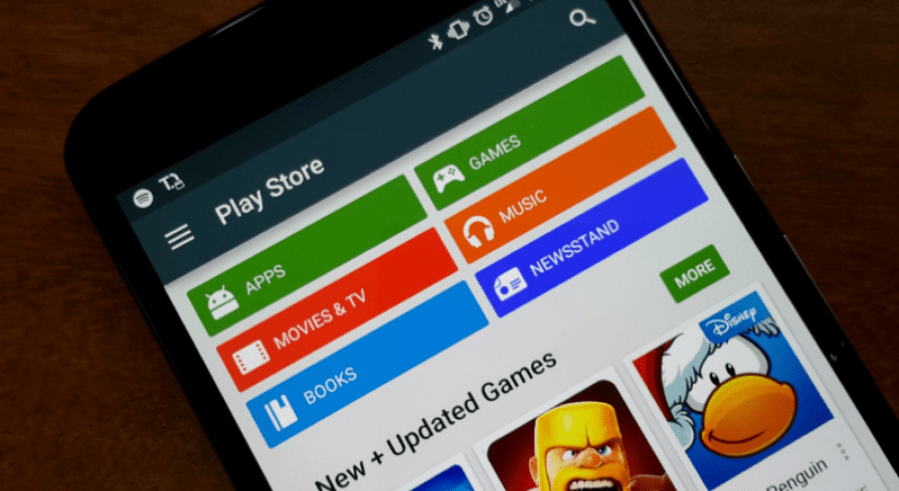
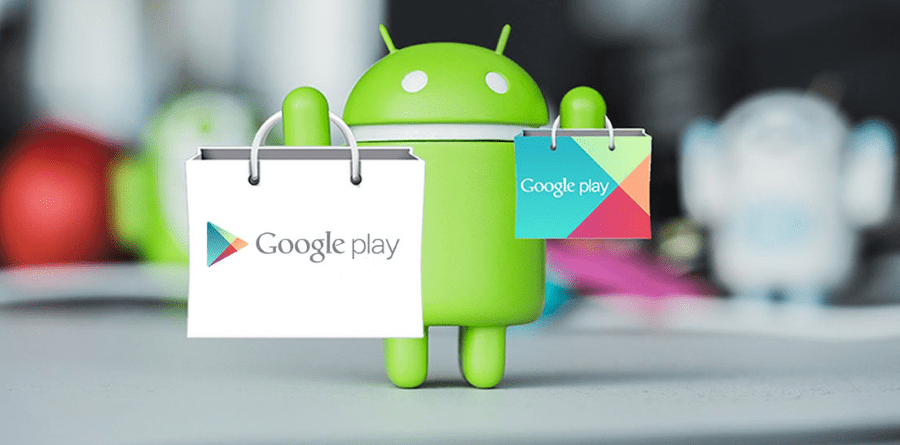
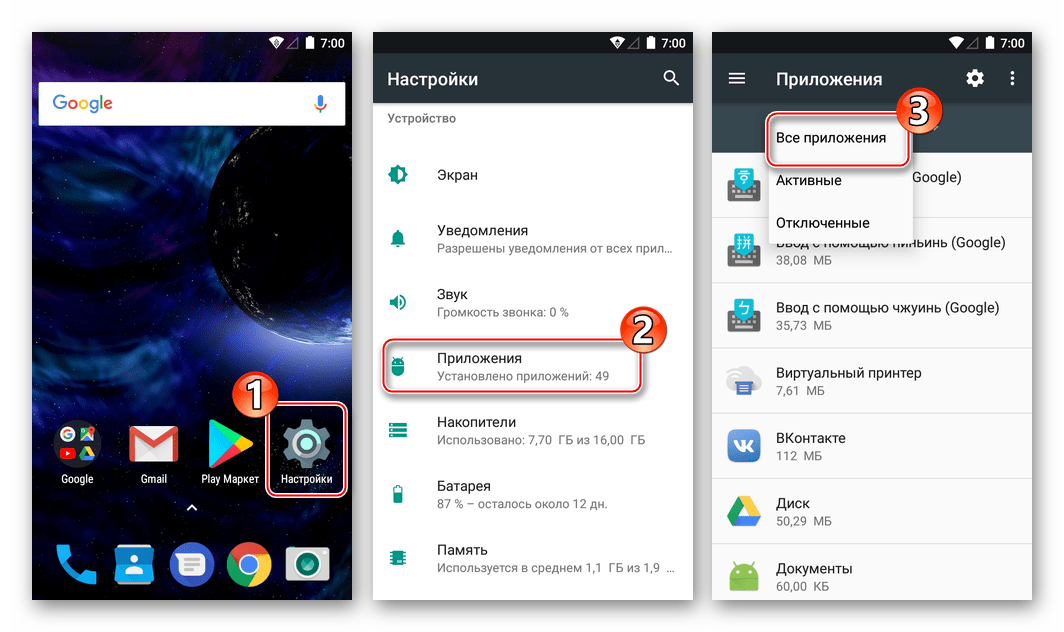

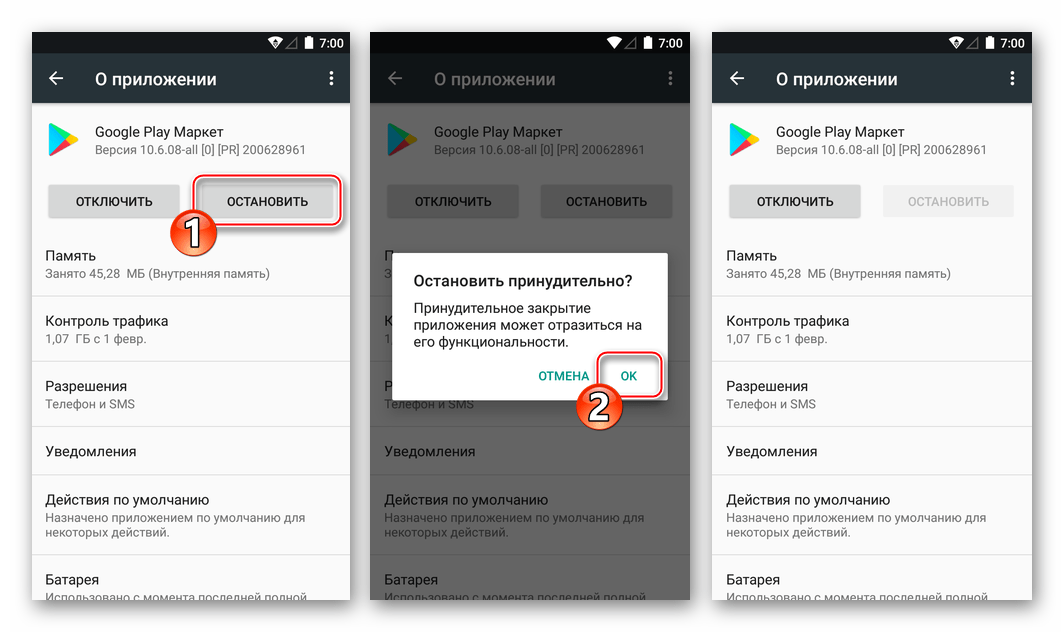


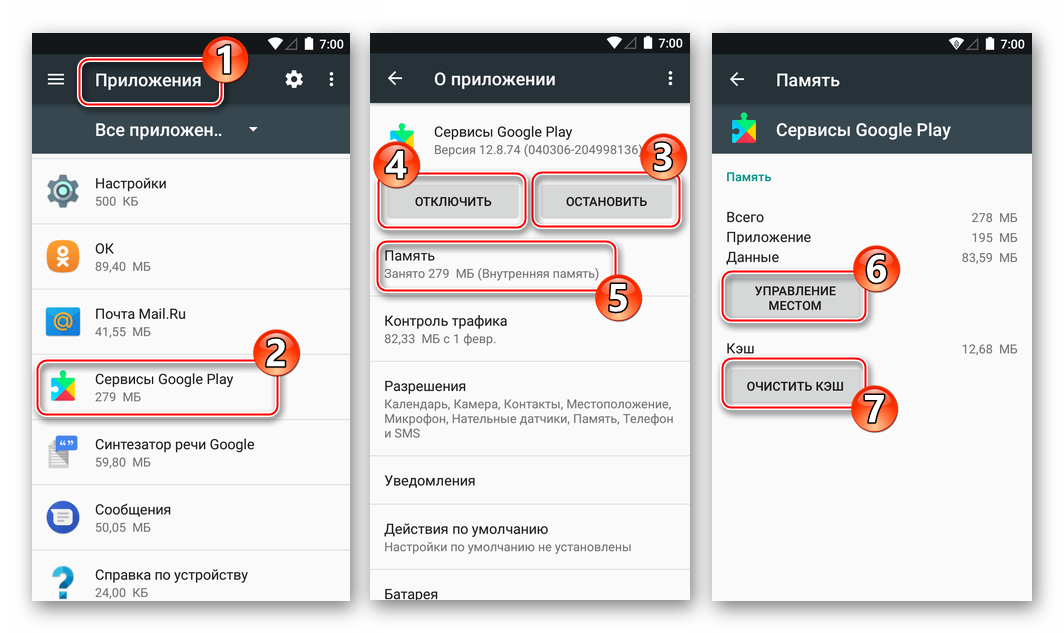
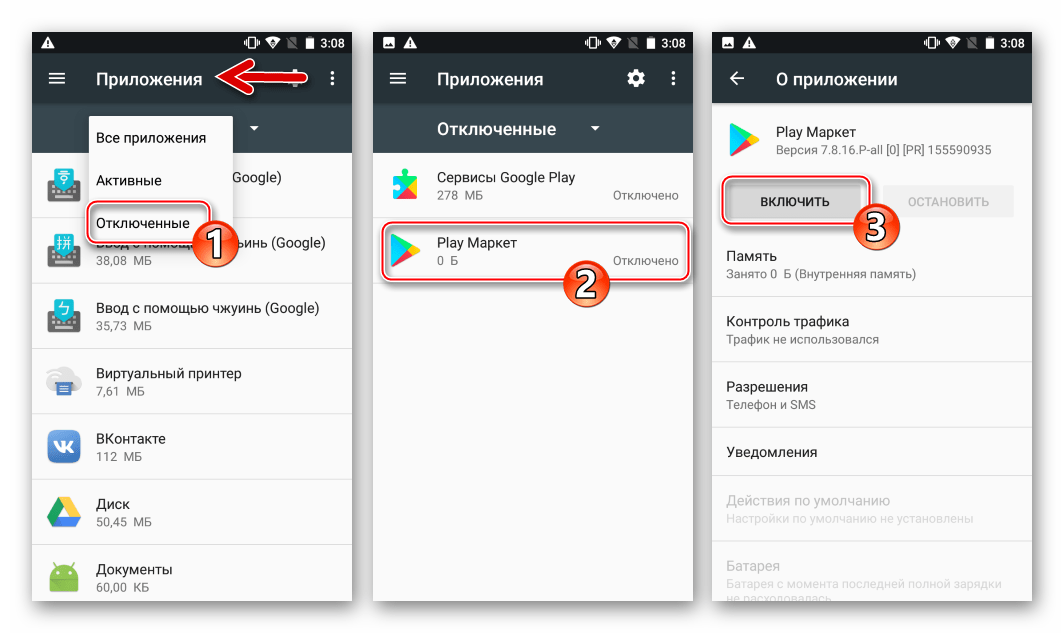

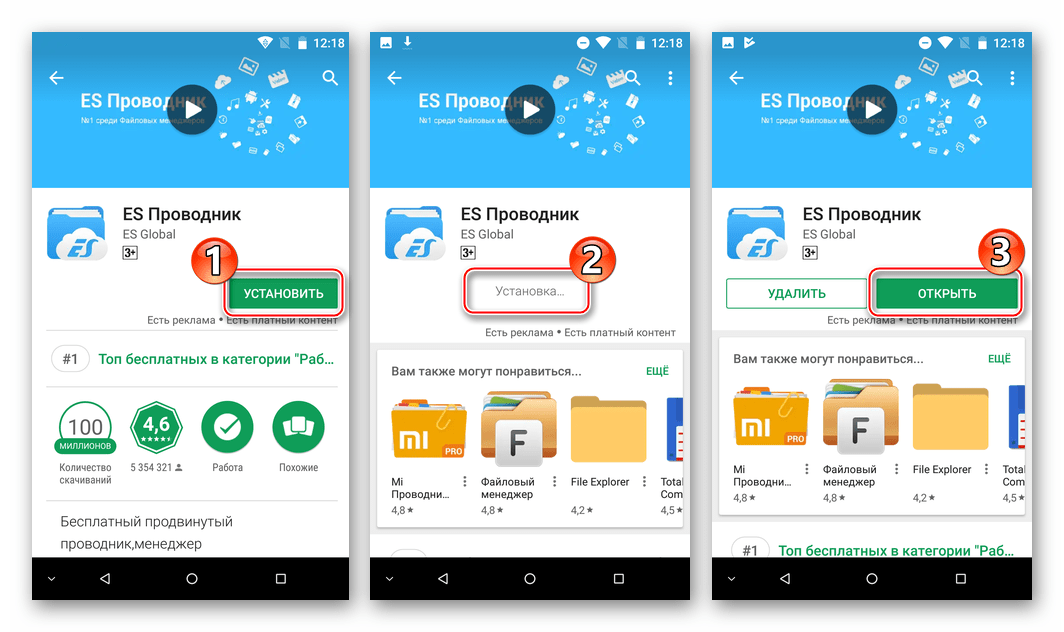
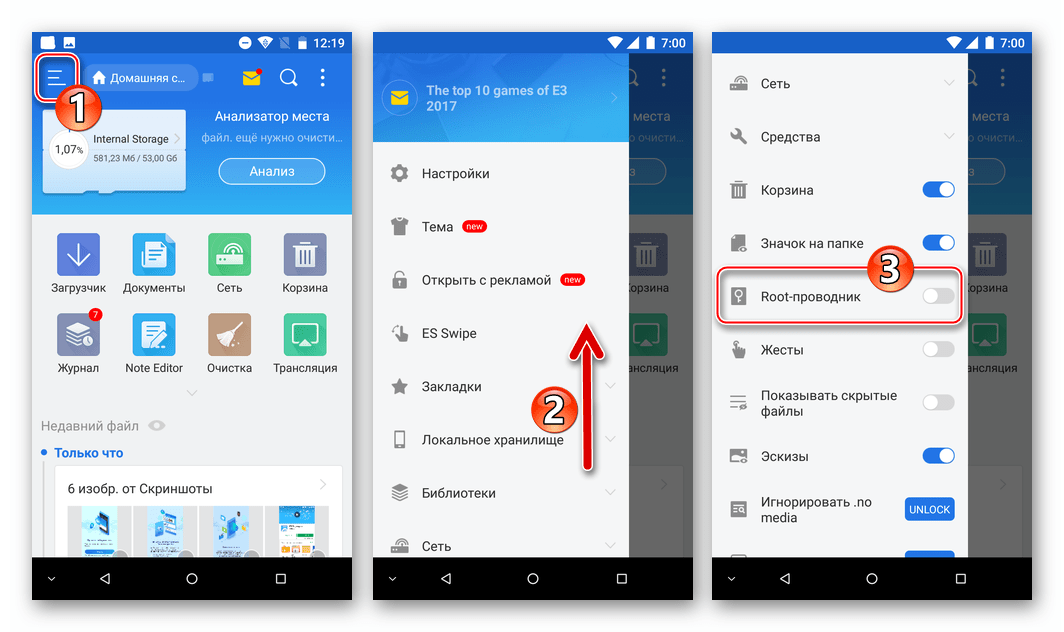
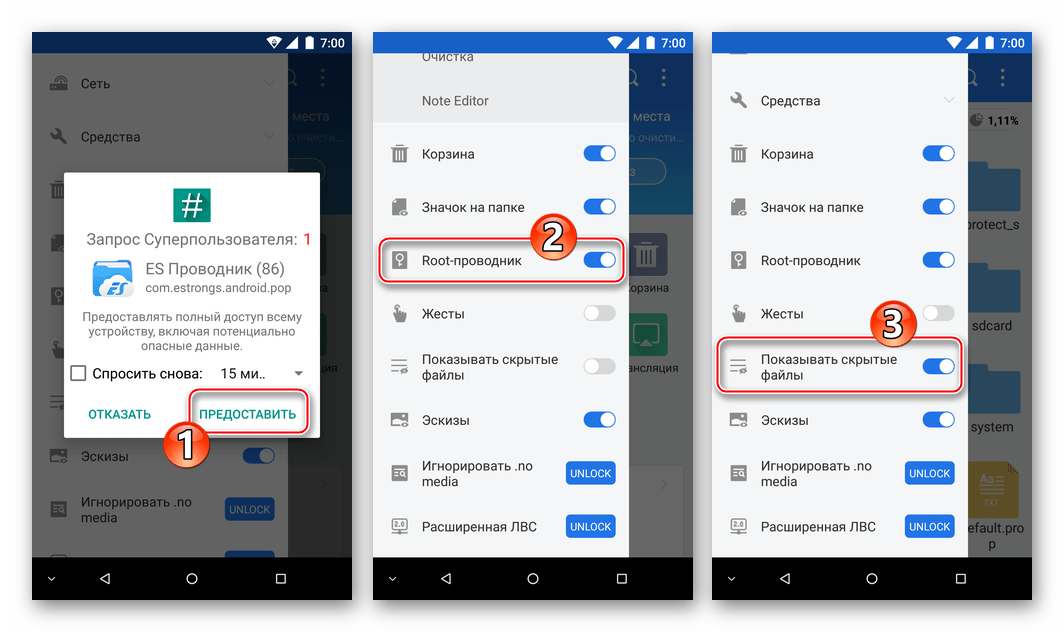
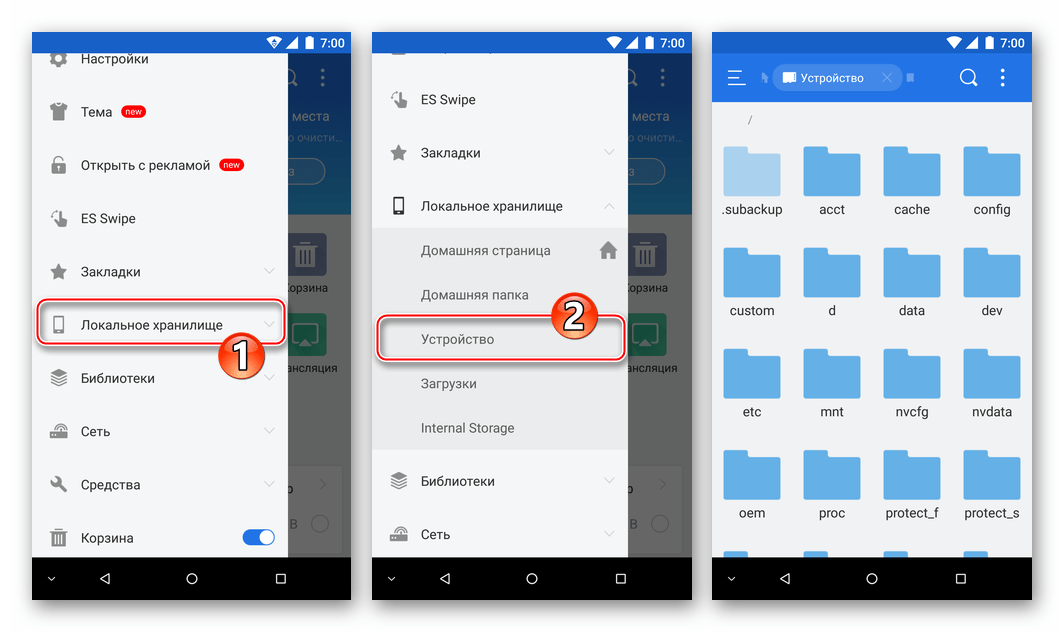
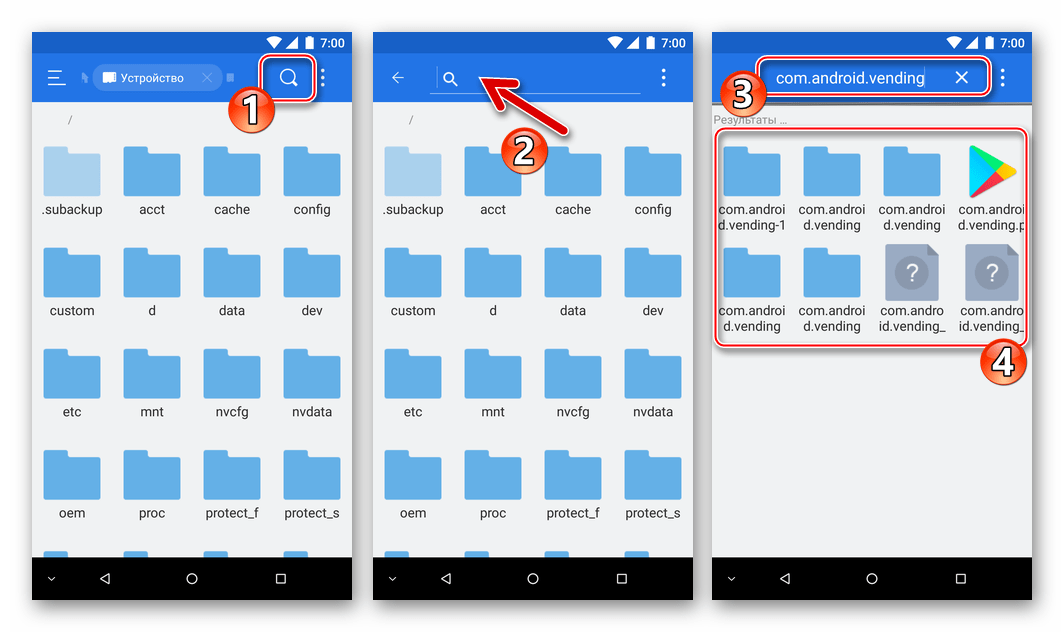

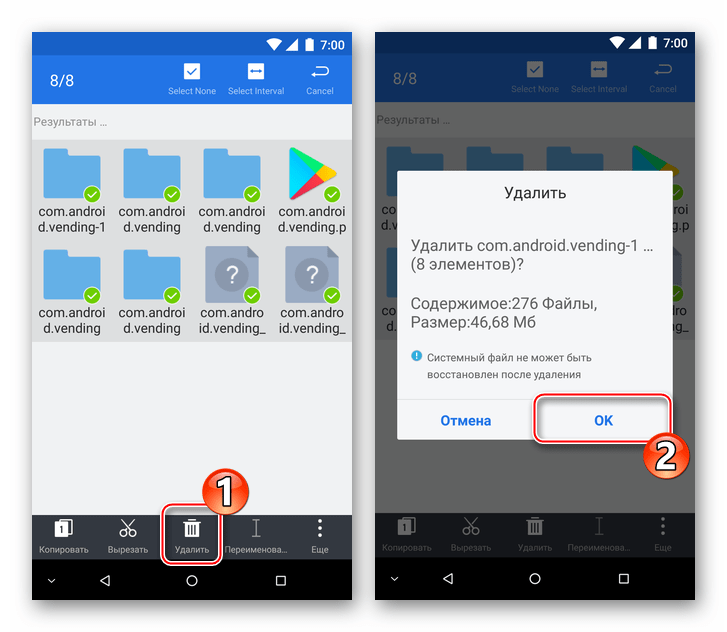

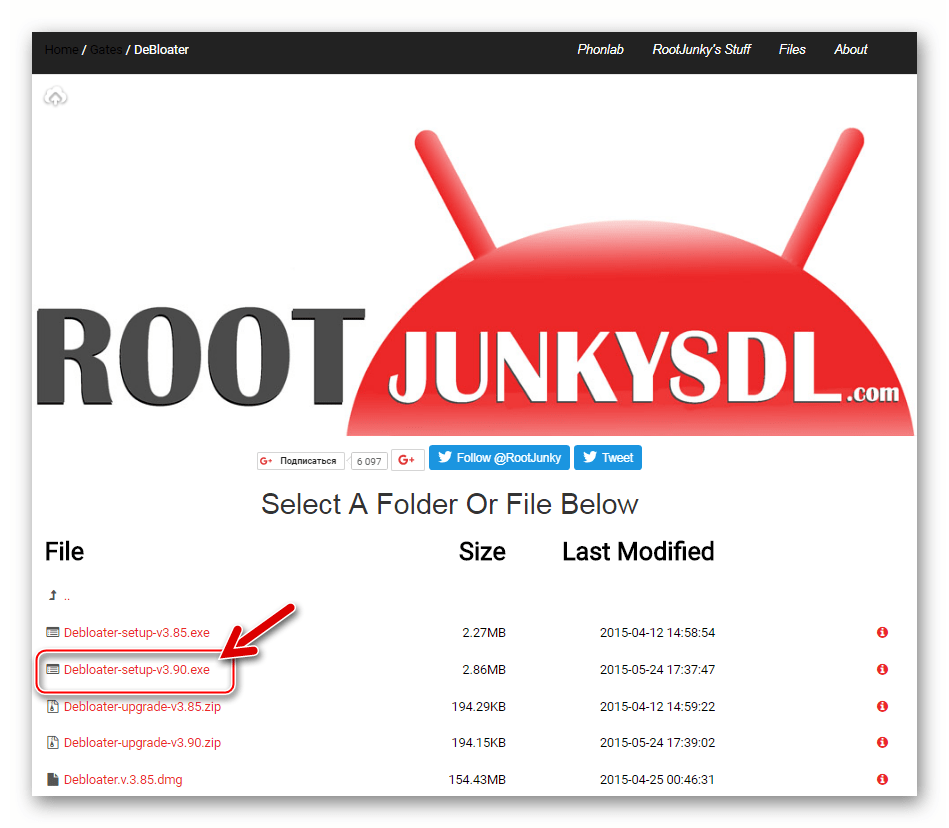
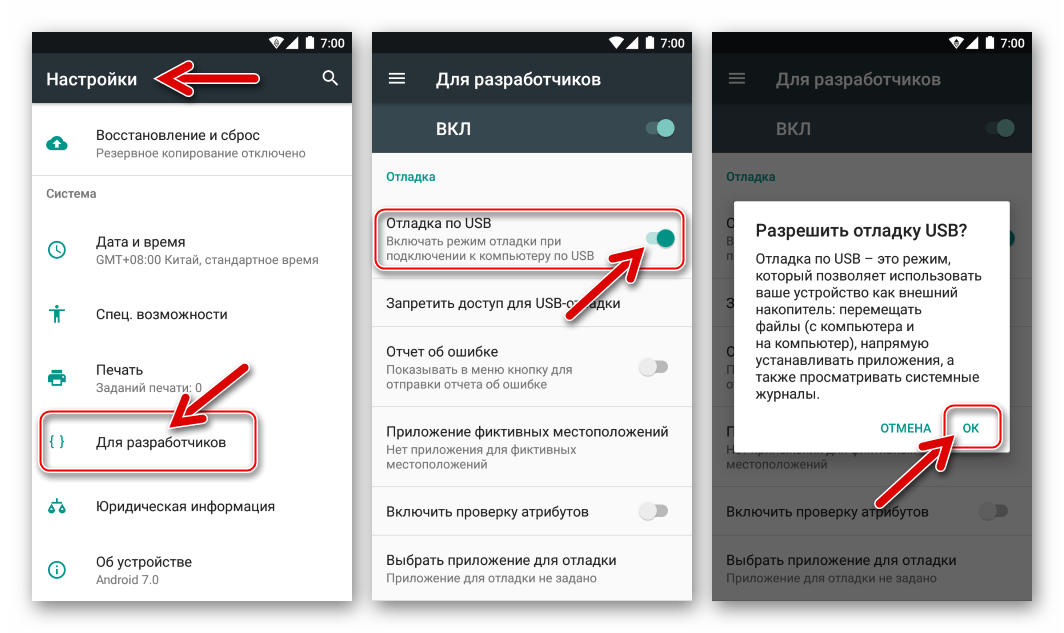
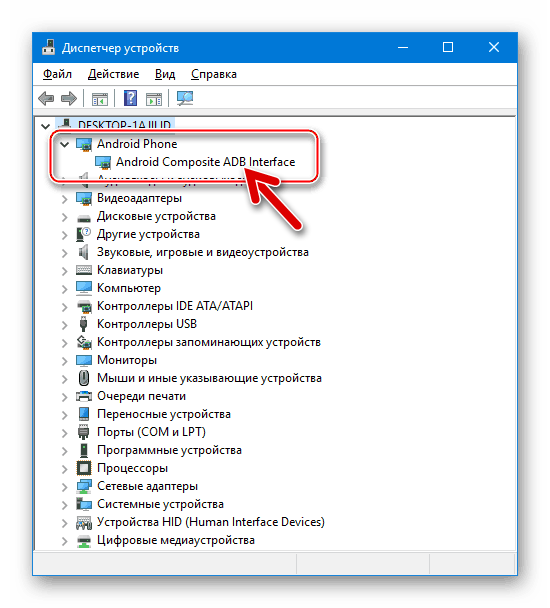



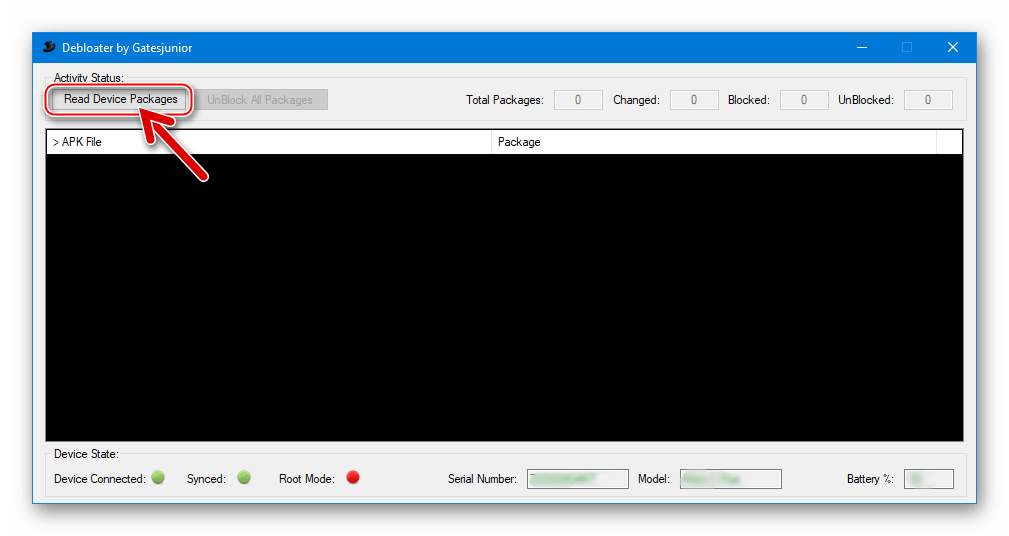
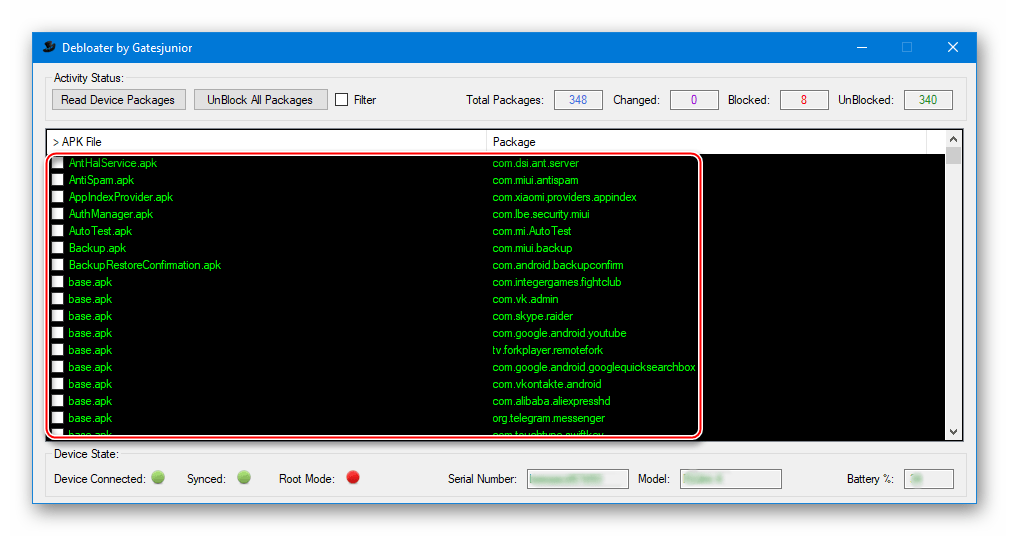
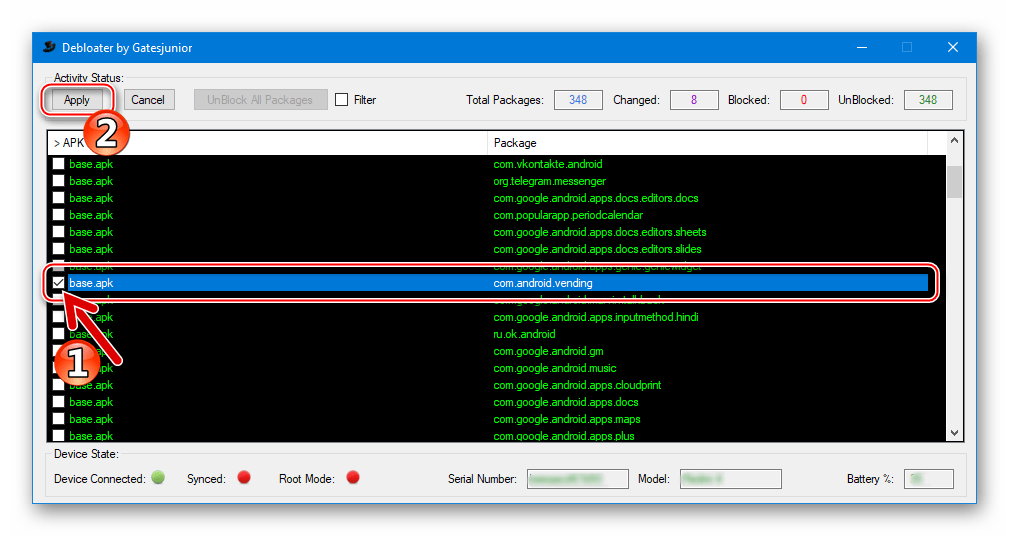
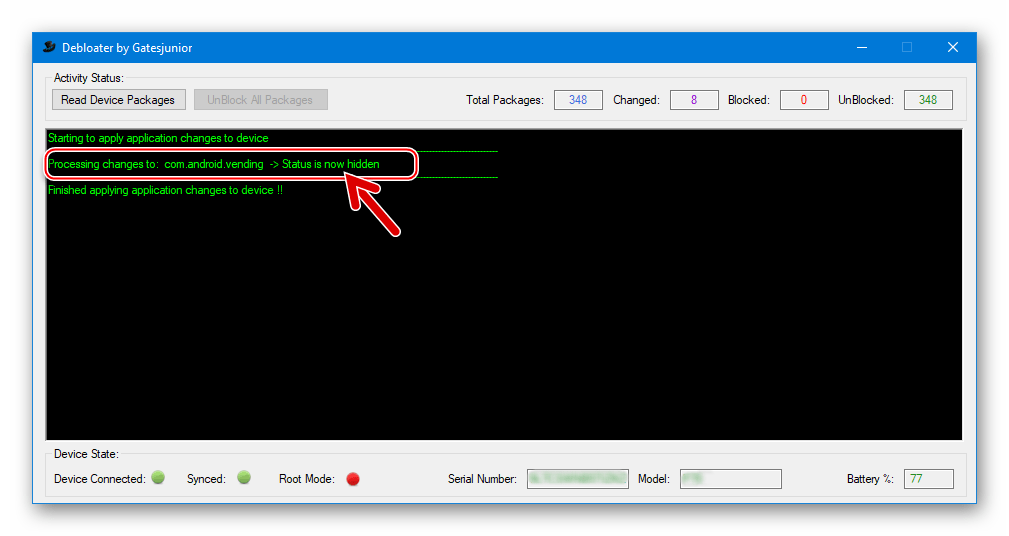
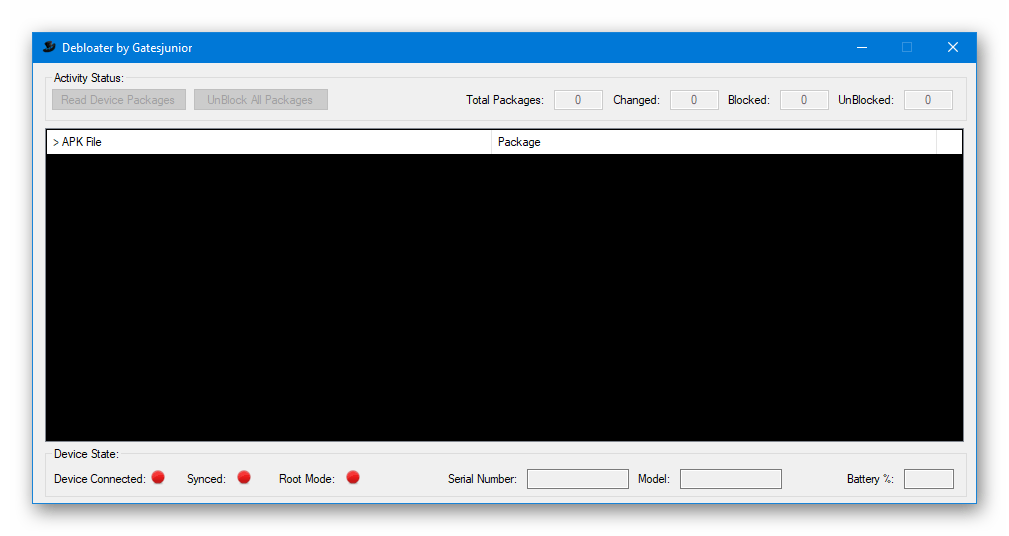
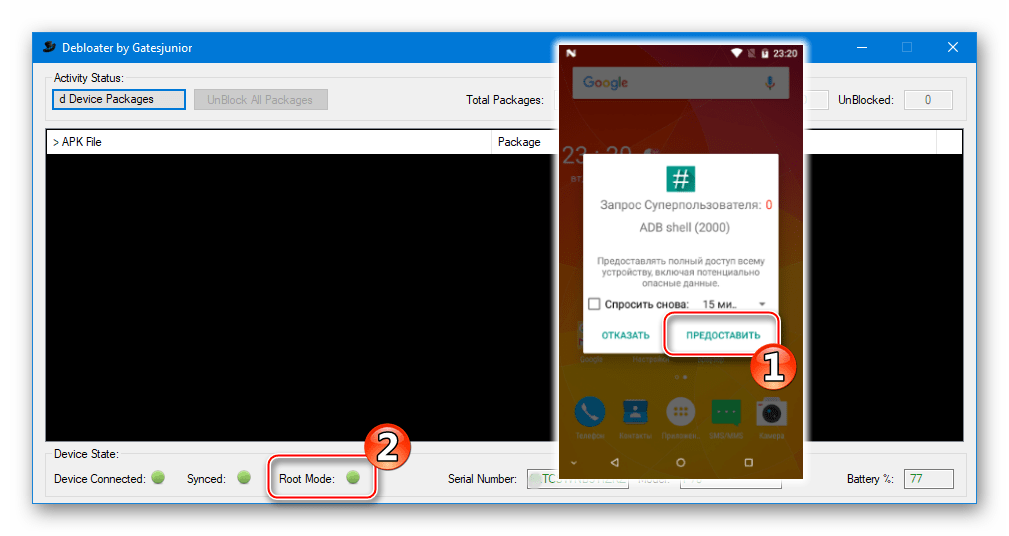
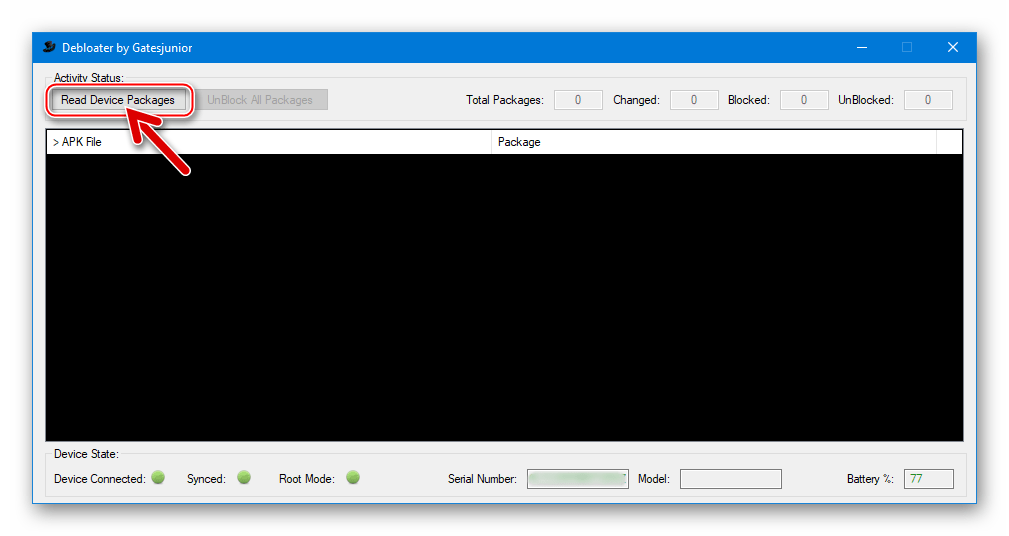
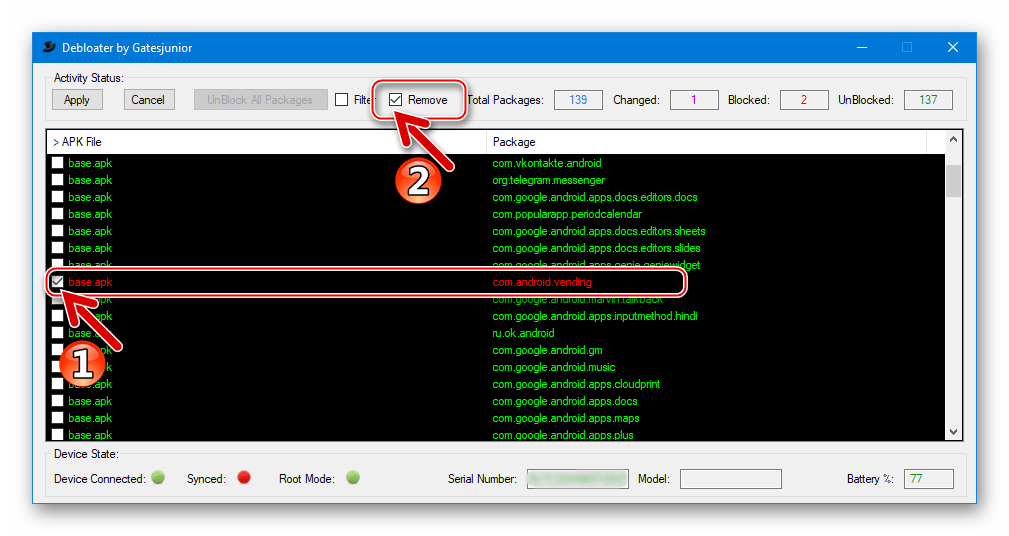
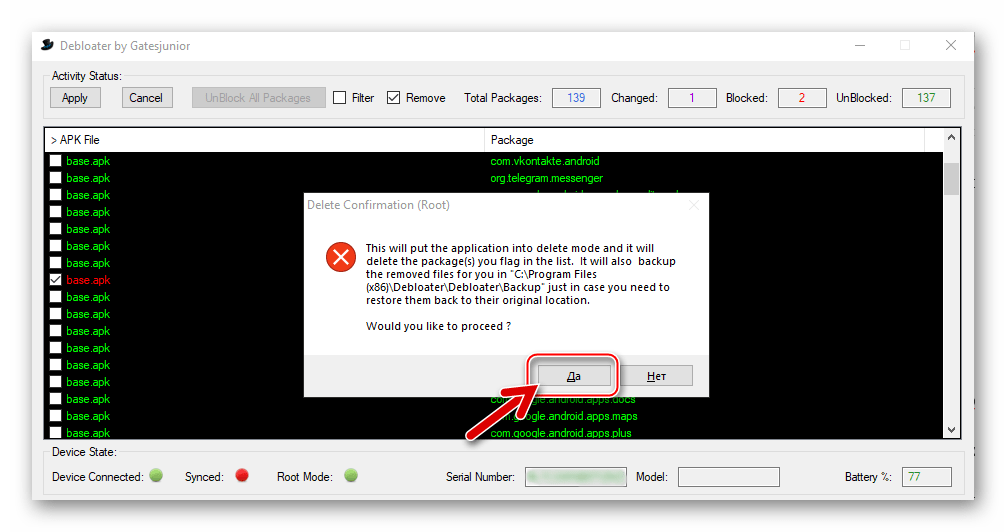

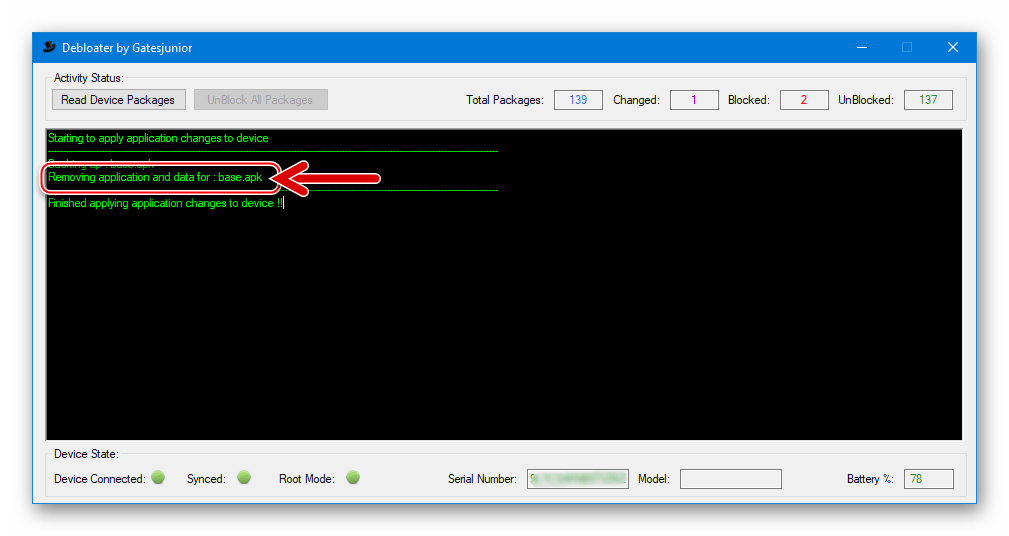







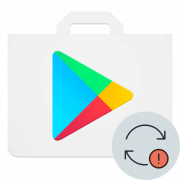
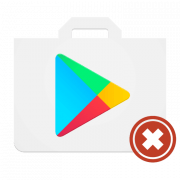



у меня андроид 10, и указанных папок там нет. При удалении через ES удалились только обновления, а сам Маркет остался.
Здравствуйте, Игорь. «Указанных папок» — имеется ввиду объектов, в имени которых содержится com.android.vending? Если да, то предположу, что эти каталоги и файлы не отсутствуют, а вы просто не дождались, пока ES File Explorer их все обнаружит — процесс действительно может быть очень длительным. Либо данный Проводник не способен выполнить полноценный поиск данных в вашей ситуации, что тоже возможно… Как вариант, попробуйте использовать по аналогии с инструкцией отличный от предлагаемого в ней файл-менеджер для Андроид с рут-доступом. К примеру, я только что провёл эксперимент, правда в среде Android 11, 10-го с рут-правами под рукой не оказалось: поиск целевых папок и файлов через ЕС Файл Эксплорер растянулся на большое количество времени, и обнаружены были не все существующие объекты; а в то же время Total Commander справился с поставленной задачей буквально за минуту, всё отобразил.
Как заменить синтезато речи, КРЯКАЕТ
Приветствую, ВладСаныч. Для начала рекомендовал бы «поиграться» с настройками Синтезатора речи Google, в частности с параметром «Скорость речи», — возможно это поможет устранить констатируемую вами проблему.
Подробнее: Настройка Синтезатора речи Google на Android-устройстве
Если всё же решите использовать другой модуль генерации речи, то алгоритм следующий:
1. Скачайте и установите из Google Play Маркета приложение-синтезатор речи. В Магазине софта масса предложений, выбирать наиболее подходящий для вас, скорее всего, придётся методом перебора — посмотрите по запросу «TTS русский». Из тех что «на слуху» можно выделить, к примеру RHVoice и Vocalizer:
Скачать приложение RHVoice из Google Play Маркета
Скачать приложение Vocalizer из Google Play Маркета
2. После подбора подходящего решения TTS, откройте «Настройки» Android и перейдите по пути «Специальные настройки» — «Синтез речи». Нажмите «Синтезатор по умолчанию», выберите то решение, которое хотите использовать в дальнейшем, подтвердите поступивший из системы запрос. На этом всё — можно выходить из «Настроек» девайса, генерация речи отныне будет производится отличным от предлагаемого «корпорацией добра» программным модулем.
Я хочу скачать com Android vending
Здравствуйте, Андрей. Если вы имеете ввиду скачивание APK-файла Google Play Маркета, который является установочным пакетом приложения с именем com.android.vending, то обратитесь к статье по следующей ссылке (пункт №1 инструкции «Способ 1: Файл APK» подробно описывает процедуру):
Подробнее: Как установить Google Play Маркет на Android-девайс
Если же вы подразумеваете нечто иное, опишите ситуацию и собственные цели подробнее.